Здравствуйте, уважаемые читатели сайта Inetfishki.ru! Сегодня давайте затронем тему о друзьях Вконтакте. Если стали замечать, что их количество на вашей странице уменьшается, тогда, естественно, любопытно узнать, кто же пропал из данного списка и удалил вас из своих друзей.
Причины, почему пользователи идут на столь радикальный шаг, могут быть разнообразные. Может, возникли разногласия в сети или реальной жизни, возможно человек хотел начать общение, а вы не ответили ни на одно его сообщение, также подумайте, не оскорбляли ли данного человека.
Чтоб дальше не запутаться, давайте объясню – когда другой пользователь удаляет вас из своего списка друзей, вы автоматически становитесь его подписчиком (поскольку свою заявку подружиться с человеком вы не отменяли). Соответственно, в профиле нужно будет искать список ваших подписок. Именно это сейчас и будем рассматривать.
С помощью компьютера
Итак, чтобы узнать, кто удалил вас из друзей с компьютера или ноутбука, необходимо выполнить следующие шаги:
Как узнать, кто удалился из друзей ВКонтакте? У кого вы находитесь в подписчиках?
- Зайдите на свою страничку Вконтакте и в меню слева нажмите по пункту «Друзья».

- Затем в меню справа выберите пункт «Заявки в друзья» и перейдите на вкладку «Исходящие».
После этого откроется нужный нам список ваших подписок. Что с ним делать — дело ваше. Если также захотите порвать с человеком, то нужно отменить свою подписку – для этого нажмите на кнопочку «Отписаться».

Используя телефон
Если вам привычнее использовать мобильное приложение Вконтакте, тогда посмотреть, какие пользователи убрали вас из списка своих друзей можно следующим образом.
- Откройте боковое меню и выберите в нем пункт «Друзья».

- Затем вверху возле названия страницы – «Друзья», нажмите на маленькую стрелочку.

- Откроется выпадающий список, выберите в нем пункт «Заявки».

- Дальше перейдите на вкладку «… Исходящих». Вместо троеточия, будет указано число людей, на которых подписаны.
Просмотрите список пользователей, которые отменили с вами дружбу. Чтобы также убрать их из списка уже не друзей, а людей, на которых подписаны, нажмите на кнопочку «Отменить заявку».

В данной статье мы разобрались, как узнать всех тех, кто перестал с вами дружить, используя саму социальную сеть и не прибегая к помощи сторонних приложений. На сайте есть еще одна статья: кто удалился из друзей ВК. Именно в ней мы рассказали про такие популярные приложения как: Мои Гости и Кто удалился.
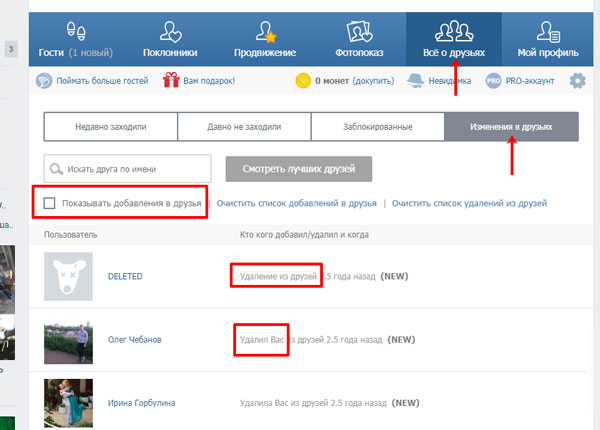
Думаю, вы убедились, что сложного ничего нет. Посмотреть, кто вас удалил достаточно просто и без установки приложений.
Источник: inetfishki.ru
Как определить пользователей, которые удалили вас из списка друзей ВКонтакте
Иногда становится так любопытно узнать, удалил ли кто-то из списка друзей в социальной сети Вконтакте? В суматохе или постоянной беготне по делам легко упустить этот момент из виду. Если о заявках в друзья нам приходят специальные оповещения, то с выходом из списка друзей дело обстоит несколько иначе.
Где найти список
Самым быстрым и доступным способом идентификации «друзей-дезертиров» будет обычная проверка исходящих заявок. Если пользователь удалил вас из друзей, то его можно найти в этом списке.
- Зайдите на свою личную страницу Вконтакте.
- Слева в общем меню профиля нажмите «Друзья».
- Откроется список людей, которые на данный момент у вас в друзьях.
- Справа увидите дополнительную панель, нажмите «Заявки в друзья».
- Сверху над открывшимся списком входящих заявок будет вкладка «Исходящие».
- Это все те, кто удалил или не добавил вас в друзья.
В этом списке могут быть существенные различия между разными пользователями. Есть те, кто просто не добавил в список друзей по тем или иным причинам. Возможно, просто не успел просмотреть заявки, долго не появлялся в сети или занят другими делами. В этом случае, под именем такого человека будет значиться «Отменить заявку». Если вы нажмете эту кнопку, заявка в друзья к этому человеку перестанет быть действительной, и он во входящих предложениях дружбы ее больше не увидит.
Если рядом с именем аккаунта синяя кнопка с надписью «Отписаться», то это значит, что пользователь либо удалил вас из списка друзей, либо просмотрел заявку, но перевел в подписчики. Бывает и так, что есть возможность только автоматически подписаться на человека, если он в настройках поставил соответствующую настройку.
Также существуют ограничения по добавлению в друзья, если у пользователя уже 10 000 «друзей» VK. Все превышающие это число заявки сразу переводятся в фолловеры.
Что находится в «Исходящих заявках»
Еще один вариант «социальной разведки» — сразу зайти в список своих подписок. Если открыть стартовую страницу (т.е. свой профиль) ВКонтакте, то пролистав чуть ниже друзей, которые сейчас онлайн, можно обнаружить раздел «Подписки».
Зайдите в эту вкладку и прокрутите колесиком мыши все паблики до самого конца. В самом низу будут личные страницы пользователей, на которых вы либо подписались по собственному желанию, либо они сами вас «расфрендили». Под их аватаркой также будет синяя кнопка «Отписаться».
Если публичных страниц и пабликов в подписках на странице много, возможно, листать придется долго.
Как отличить тех, кто удалил из «Друзей»
Если же вы просто зашли на страницу своего знакомого (или даже незнакомого), который был в друзьях, но теперь под его фотографией вместо «У вас в друзьях» видите «Отписаться», то это тоже, к сожалению, признак того, что он вас удалил из френд-листа.
Кроме того, существуют различные приложения VK, которые в своем функционале имеют и такую функцию. Например, «Мои гости» или «Мои друзья». В каждом из этих приложений зарегистрированно более миллиона человек.
После установки виджета на страницу VK будет доступна и функция «Кто удалил меня из друзей». Однако не стоит ожидать увидеть что-нибудь новое в этом разделе. Вам продемонстрируют все тех же удалившихся из друзей, что и внутри меню странички. А учитывая то, что иногда приложения зависают и долго грузят информацию — толку в них особого нет.
Источник: djdiplomat.ru
Как посмотреть, кто удалил из друзей ВКонтакте

Соцсеть ВКонтакте позволяет добавлять друзей, которые впоследствии могут оставить Вас в подписчиках. Если стало заметно, что число френдов уменьшилось, значит, кто-то отписался. Посмотреть удаленных друзей можно разными способами: зайдя на свою страничку с компьютера или телефона. Далее представлены пошаговые инструкции, как сделать это через приложение, браузер и сторонние приложения.
Почему в ВКонтакте удаляются друзья
Многих пользователей беспокоит вопрос, почему люди удаляются из френд-листа. Если это сделал незнакомый человек или тот, с кем владелец профиля давно не поддерживает общение, то это не так обидно. Однако порой непонятно, по какой причине так поступают хорошие знакомые.
- Можно предположить, что пользователь просто «чистил» свою страничку, избавляясь от ненужных юзеров и оставляя только самых приближенных людей в контактах. Если видно, что знакомый отправил Вас в фолловеры, стоит проверить, сколько сейчас у того подписчиков. Если их оказалось многовато, вероятнее всего, он просто проводил «чистку».
- Однако это могло быть сделано специально для набора подписчиков. Некоторые пользователи предпочитают сначала принимать заявки от всех подряд, а затем удаляют этих людей из списка друзей. Тем самым полагая, что становится круче и популярнее.
- Еще одна вероятная причина – имели место быть разногласия в реальной жизни. Если есть предположение, что человек отписался случайно, то можно отправить невзаимному другу личное сообщение, спросив причину своего удаления из френд-листа.
Как определить, кто кого удалил
Чтобы понять, числится ли конкретный человек у Вас в друзьях, следует посетить его профиль. Под главным фото имеется соответствующая пометка. Если там написано «В друзьях», значит, пользователь не удалялся из френд-листа.
Если же эта кнопка обозначена как «Заявка отправлена», то Вы находитесь в подписчиках. При желании можно взаимно отписаться от бывшего друга, отменив отправленный запрос. Стоит учитывать, что система не посылает оповещение о том, что человек отписался. Если пункт «Исходящие заявки» пуст, это означает, что у владельца нет удалившихся друзей.
Чтобы просмотреть перечень своих фолловеров, понадобится перейти в раздел «Друзья». Затем развернуть меню, кликнув по кнопке «Списки». Далее выбрать пункт «Подписчики». Их можно отсортировать по важности и дате добавления.
В десктопной версии следует переключиться на вкладку «Мои друзья», которая находится в основном меню. Затем перейти к пункту «Заявки в друзья». Во вкладке «Входящие» будут показаны все, кто хочет подружиться с владельцем странички. Поэтому можно принять заявку либо оставить пользователя в подписчиках.
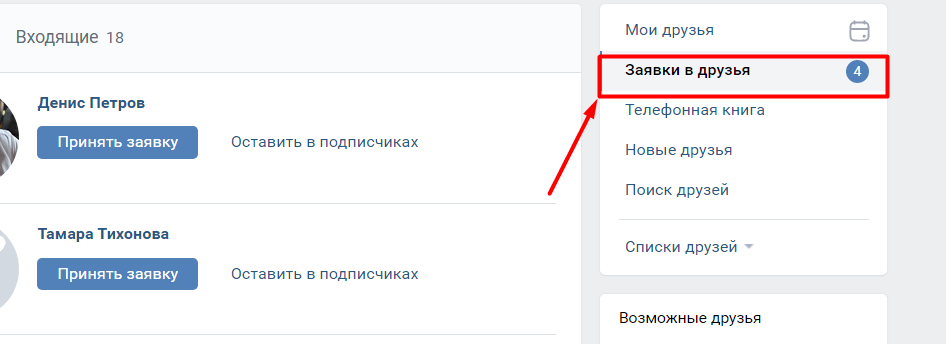
Как узнать, кто удалился, через официальный сайт
В полной и мобильной версии сайта допускается удаление ненужных друзей и отписка от невзаимных. Чтобы посмотреть, кто из френдов отправил Вас в список фолловеров, можно использовать браузерную версию ВКонтакте. Для этого потребуется выполнить вход в свой профиль, указав регистрационные данные.
Пошаговая инструкция, как это сделать на мобильном устройстве через браузер, включает в себя:
- Кликнуть по значку с тремя полосками, расположенном в правом уголке внизу экрана.
- Под своей аватаркой щелкнуть по ссылке «Перейти в профиль».
- На появившейся странице раскрыть строчку «Подробная информация».
- Перейти к пункту «Подписки». После чего откроется перечень пабликов и публичных личностей, на которых подписан владелец странички. Если пролистнуть их вниз, там будут профили тех юзеров, кто не принял заявку в друзья.
Также это можно проделать немного другим способом. Достаточно раскрыть графу «Друзья». Возле надписи «Заявки» клацнуть по кнопке «Показать все». Затем в выпадающем меню выбрать пункт «Исходящие заявки». Здесь же будет обозначено количество посланных запросов.

Там окажутся все те люди, которые больше не входят в Ваш френд-лист. Если возникнет желание отписаться от их новостной ленты, стоит воспользоваться кнопкой «Отменить заявку».
Как посмотреть, кто удалил из друзей ВКонтакте через приложение
Юзеры данной соцсети, которых удалили из друзей, попадают в раздел «Подписчики». В мобильном приложении в ВК предусмотрен функционал, позволяющий убрать пользователей из френд-листа. Также можно определить профили удалившихся из друзей, раскрыв соответствующий раздел меню.
Если захотелось узнать, кто из друзей отправил пользователя в список фолловеров, стоит выполнить такую последовательность действий:
- Запустить приложение на телефоне (нужно будет авторизоваться в своем аккаунте).
- Перейти на вкладку «Главная» и вызвать боковое меню свайпом вправо.
- В представленном списке зайти в графу «Мой профиль».
- Далее раскрыть пункт «Друзья» (здесь же указано их количество).
- Кликнуть по кнопке «Списки», чтобы появилось выпадающее меню.
- Теперь щелкнуть по надписи «Отправленные заявки».
Здесь будут отображаться профили людей, которые предпочли разорвать дружбу с владельцем странички либо проигнорировали направленный им запрос. Поэтому пользователь будет подписанным на новости тех, кто не добавил его в друзья. Чтобы не «висеть» в подписчиках, следует удалить свою отправленную заявку.
Как узнать, кто удалился из друзей, с помощью онлайн-сервисов
Существуют сторонние инструменты, помогающие отслеживать отписавшихся и статус дружеского положения. Однако перед использованием подобных сервисов рекомендуется ознакомиться с отзывами и изучить функционал.
Важно проявить бдительность, ведь посредством таких приложений мошенники могут заполучить персональные и платежные данные юзеров социальной сети. Также следует проверять онлайн-сервисы на работоспособность, поскольку они иногда прекращают функционировать.
В качестве примера стоит привести программу «Друзья: кто добавился и удалился». Для этого следует перейти в раздел «Игры» и произвести поиск данного расширения по названию.
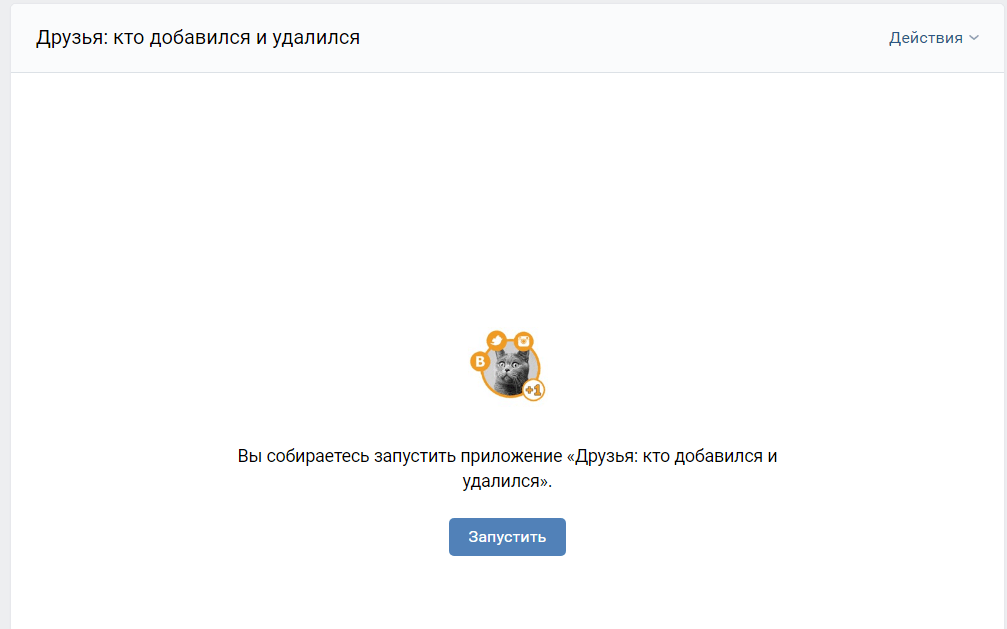
Теперь требуется щелкнуть по кнопке «Запустить» и предоставить доступ к требуемым разделам. После настройки сервиса можно будет получать отчеты об удаленных друзьях на электронную почту по периодам.
Следующее приложение «Мои гости» позволит узнать недавно добавленных и удалившихся френдов, гостей профиля и поклонников, которые активно следят за обновлениями на страничке.
Список бывших приятелей можно посмотреть, перейдя во вкладку «Все о друзьях» и выбрав пункт «Изменения». Здесь будет показано, как менялось число друзей в ВК. Кроме того, с помощью этого дополнения можно смотреть список заблокированных юзеров и время удаления из френд-листа.
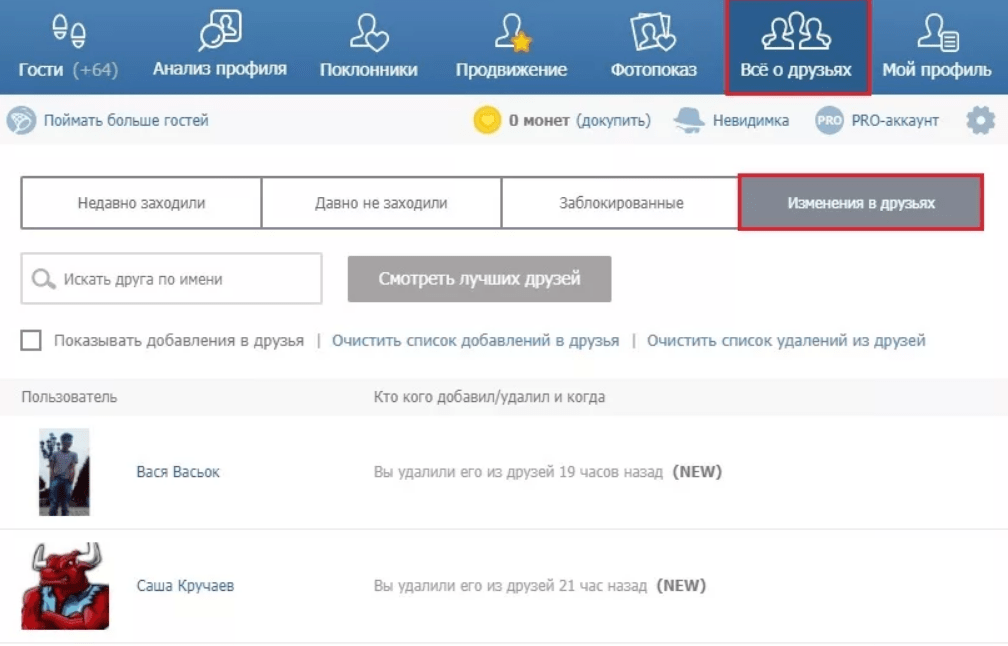
Как посмотреть кто удалил из друзей в ВК на компьютере
Большинство юзеров предпочитают листать ленту и переписываться в мобильном приложении. Однако в десктопной версии тоже можно узнать, кто удалился из друзей. При этом выполнить такой порядок действий:
- Зайти на главную страничку сайта и пройти процедуру авторизации.
- Навести курсор на строчку «Друзья» в левом меню.
- Из выпадающего меню выбрать «Исходящие заявки».
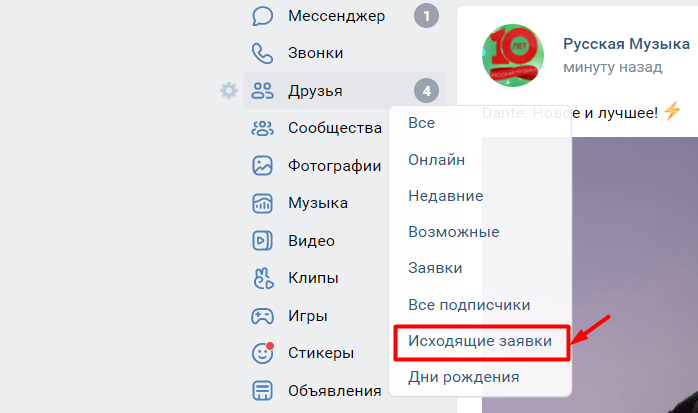
Частые вопросы
Далее представлены вопросы, которыми чаще всего задаются пользователи ВК.

Несколько лет работал в салонах сотовой связи двух крупных операторов. Хорошо разбираюсь в тарифах и вижу все подводные камни. Люблю гаджеты, особенно на Android.
Задать вопрос
Вопрос эксперту
Как убрать человека из списка друзей?

Для этого нужно перейти на страничку этого пользователя, и под аватаром выбрать пункт «Удалить из друзей»
Как внести недоброжелателя в черный список

Потребуется посетить его профиль и клацнуть по символу троеточия в правом верхнем уголке. Далее в выпадающем меню выбрать действие «Заблокировать»
Как сделать, чтобы новости пользователя исчезли из ленты?

Зайдя на страницу к человеку, кликнуть по кнопке «В друзьях». Затем воспользоваться опцией «Скрыть новости»
Можно ли узнать, когда человек от меня отписался?

Стандартные средства этого не предусматривают. Но найти удаленных френдов по дате можно, используя сторонний сервис «Мои гости»
Таким образом, для просмотра удаленных друзей можно прибегнуть к одному из вышеперечисленных способов. Для этого достаточно в списке друзей просмотреть исходящие заявки. Также можно увидеть профили отписавшихся среди своих подписок. Сторонние сервисы обладают расширенным функционалом, позволяя получать более подробные сведения об удалившихся из френд-листа.
Источник: tarifkin.ru